[高等教育]OFFICE情景案例教学案例
- 格式:ppt
- 大小:439.02 KB
- 文档页数:11
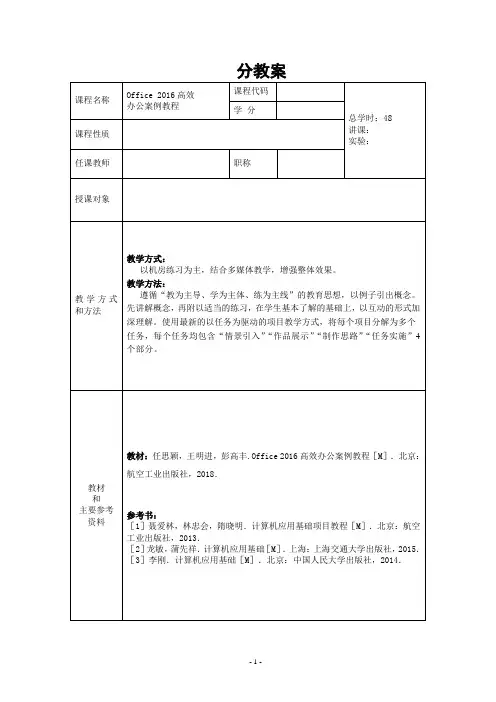
情景引入:告知书是一种书面文件式的通知,即把一件事情以公开、书面文件形式告诉被通知人。
假设你是江河物业管理公司的秘书,现在领导会议就规范、管理商铺(门面)一事做出决定。
请你根据这一决定制作一份正式的物业告知书并打印。
作品展示:本任务制作的物业告知书文档效果如图所示:制作思路:新建文档后首先设置文档页面,然后输入文本内容,再依次对文档设置字符格式和段落格式,最后打印文档。
任务实施:一、设置文档页面并输入文档内容步骤1◆新建“物业告知书”文档,将其保存在“素材与实例”>“项目一”文件夹中。
步骤2◆单击“布局”选项卡“页面设置”组右下角的对话框启动器按钮,打开“页面设置”对话框,在“页边距”选项卡中设置左、右页边距值为2.5厘米,上、下页边距和纸张方向保持默认。
步骤3◆在“文档网格”选项卡中设置每页的行数为35。
设置完毕,单击“确定”按钮。
步骤4◆在文档中输入告知书的标题和内容文本。
步骤5◆在第3段文本的末尾单击,然后选择“插入”选项卡“符号”组“符号”列表中的“其他符号”项,打开“符号”对话框,在“符号”选项卡的“字体”下拉列表中选择“Wingdings”项,再在下方显示的符号列表中选择一种符号,如笑脸。
单击“插入”按钮,然后关闭对话框。
二、设置字符、段落格式步骤1◆选中第1段文本,即标题文本,然后设置其字体为黑体,字号为初号。
步骤2◆保持文本的选中,然后单击“文本效果和版式”按钮,在展开的列表中选择一种文本效果。
步骤3◆保持文本的选中,设置文本的字体颜色为红色。
步骤4◆设置第1段文本为居中对齐,然后在“布局”选项卡的“段落”组中设置其段前、段后间距都为2行。
步骤5◆选中文档的其他段落文本,然后设置其字符格式为仿宋、小二。
步骤6◆保持文本的选中,然后在“开始”选项卡“段落”组的“行和段落间距”列表中选择“2.0”。
步骤7◆在“段落”对话框中设置第2段文本首行缩进2个字符;设置最后2段文本右对齐并右缩进3个字符。
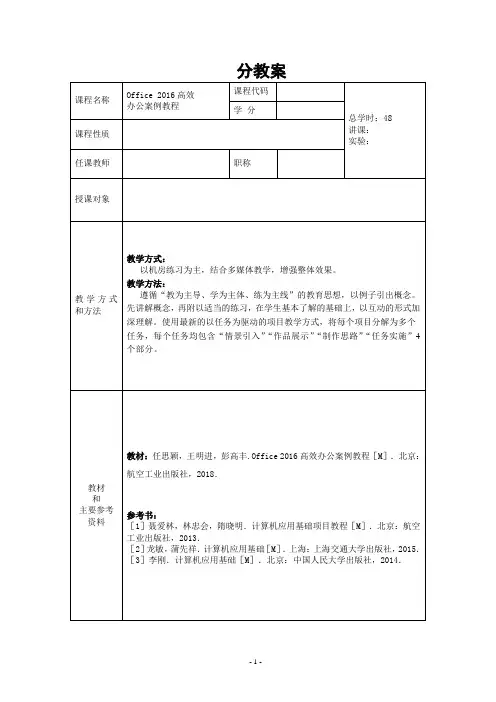
情景引入:告知书是一种书面文件式的通知,即把一件事情以公开、书面文件形式告诉被通知人。
假设你是江河物业管理公司的秘书,现在领导会议就规范、管理商铺(门面)一事做出决定。
请你根据这一决定制作一份正式的物业告知书并打印。
作品展示:本任务制作的物业告知书文档效果如图所示:制作思路:新建文档后首先设置文档页面,然后输入文本内容,再依次对文档设置字符格式和段落格式,最后打印文档。
任务实施:一、设置文档页面并输入文档内容步骤1◆新建“物业告知书”文档,将其保存在“素材与实例”>“项目一”文件夹中。
步骤2◆单击“布局”选项卡“页面设置”组右下角的对话框启动器按钮,打开“页面设置”对话框,在“页边距”选项卡中设置左、右页边距值为2.5厘米,上、下页边距和纸张方向保持默认。
步骤3◆在“文档网格”选项卡中设置每页的行数为35。
设置完毕,单击“确定”按钮。
步骤4◆在文档中输入告知书的标题和内容文本。
步骤5◆在第3段文本的末尾单击,然后选择“插入”选项卡“符号”组“符号”列表中的“其他符号”项,打开“符号”对话框,在“符号”选项卡的“字体”下拉列表中选择“Wingdings”项,再在下方显示的符号列表中选择一种符号,如笑脸。
单击“插入”按钮,然后关闭对话框。
二、设置字符、段落格式步骤1◆选中第1段文本,即标题文本,然后设置其字体为黑体,字号为初号。
步骤2◆保持文本的选中,然后单击“文本效果和版式”按钮,在展开的列表中选择一种文本效果。
步骤3◆保持文本的选中,设置文本的字体颜色为红色。
步骤4◆设置第1段文本为居中对齐,然后在“布局”选项卡的“段落”组中设置其段前、段后间距都为2行。
步骤5◆选中文档的其他段落文本,然后设置其字符格式为仿宋、小二。
步骤6◆保持文本的选中,然后在“开始”选项卡“段落”组的“行和段落间距”列表中选择“2.0”。
步骤7◆在“段落”对话框中设置第2段文本首行缩进2个字符;设置最后2段文本右对齐并右缩进3个字符。

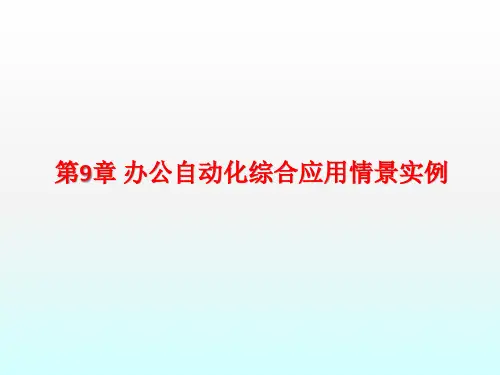
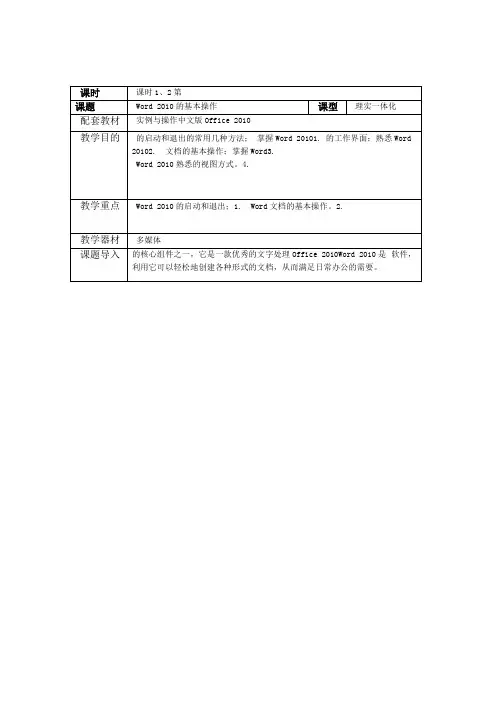
23将文档以“台风预警通知”为保存,然后在文档开始处输入“台风02 步骤,所输入的文字将依次显示在光标左侧。
预警通知”,然Enter】键开始一个新的段落(些时光标移至下一行行首)按【步骤03后继续输入文本。
,如Morakot”04 按“Ctrl+空格”组合键切换至英文输入法,输入“步骤下图。
2.插入特殊符号插入常用的特殊符号?【特殊符号】命令,将插入点光标移动至需要的位置,选择【插入】> 打开【插入特殊符号】对话框,如下图。
?利用符号栏插入各种符号。
插入日期和时间3.【日期和时间】将插入点光标移动至需要的位置,然后选择【插入】> 命令,打开如图所示的【日期和时间】对话框。
4.增补与改写文本,如下图。
4改写文本编辑科技文档项目二选择文本任务1“探索人体极限”文档。
章”>步骤01打开本书素材“素材与实例”>“第2若要选取任意文本区域,可将鼠标指针移至要选取区域的起始位置,然后按住鼠标左键不放拖动至选取区域的结束位置,释放鼠标左键即可,如下图。
拖动鼠标选择文本然后可将鼠标指针移动到词组中的任意位置,若要选取一个词组,步骤02双击鼠标。
键,并在这个句子任意地方单击鼠03 若要选取一个句子,按住Ctrl步骤标左键,即可选中该句子。
不过需要注意的是,这里说的一句子指的是句号、分号、冒号、感叹号等两者之间的文字,但不包括逗号、引号、顿号等。
当鼠标变成选取一行文本,步骤04 将鼠标挪动到你要选择的该行的左侧,斜向右上方的箭头后,单击一次鼠标左键。
当将鼠标挪动到你要选择的段落的左侧,05 步骤选择文档中的一段文字,鼠标变成斜向右上方的箭头后,双击鼠标左键。
3将鼠标挪动到文档左侧,当鼠标变成斜向右上方的箭头后,快速步骤06】快捷键。
ctrl+A击鼠标左键,或者用【下面再为大家介绍一些选择文本的小技巧:56键删除光标左侧的文本将光标置于要删除的文本后,按删除键可删除光标右侧的文本。
步骤023 查找与替换文本任务查找文本1.】组合键,打开【查找Ctrl+F> 选择【编辑】【查找】命令,或者按【和替换】对话框,如下图。
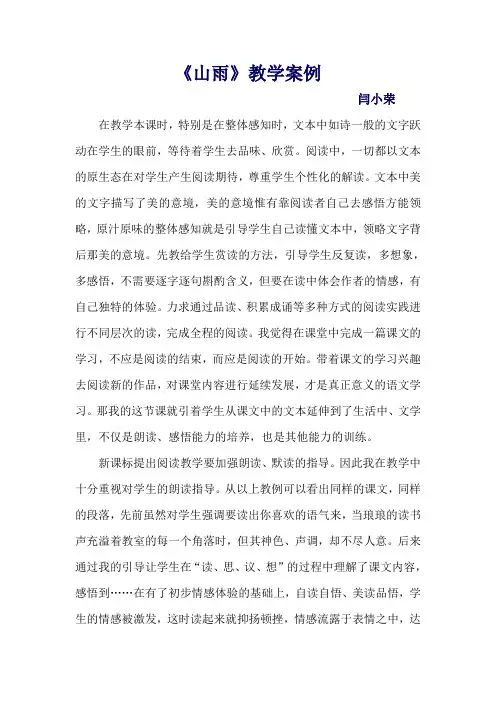
《山雨》教学案例闫小荣在教学本课时,特别是在整体感知时,文本中如诗一般的文字跃动在学生的眼前,等待着学生去品味、欣赏。
阅读中,一切都以文本的原生态在对学生产生阅读期待,尊重学生个性化的解读。
文本中美的文字描写了美的意境,美的意境惟有靠阅读者自己去感悟方能领略,原汁原味的整体感知就是引导学生自己读懂文本中,领略文字背后那美的意境。
先教给学生赏读的方法,引导学生反复读,多想象,多感悟,不需要逐字逐句斟酌含义,但要在读中体会作者的情感,有自己独特的体验。
力求通过品读、积累成诵等多种方式的阅读实践进行不同层次的读,完成全程的阅读。
我觉得在课堂中完成一篇课文的学习,不应是阅读的结束,而应是阅读的开始。
带着课文的学习兴趣去阅读新的作品,对课堂内容进行延续发展,才是真正意义的语文学习。
那我的这节课就引着学生从课文中的文本延伸到了生活中、文学里,不仅是朗读、感悟能力的培养,也是其他能力的训练。
新课标提出阅读教学要加强朗读、默读的指导。
因此我在教学中十分重视对学生的朗读指导。
从以上教例可以看出同样的课文,同样的段落,先前虽然对学生强调要读出你喜欢的语气来,当琅琅的读书声充溢着教室的每一个角落时,但其神色、声调,却不尽人意。
后来通过我的引导让学生在“读、思、议、想”的过程中理解了课文内容,感悟到……在有了初步情感体验的基础上,自读自悟、美读品悟,学生的情感被激发,这时读起来就抑扬顿挫,情感流露于表情之中,达到“正确、流利、有感情”的朗读要求,给人美的享受。
由此可见,认知是情感的基础,情感是认知的手段,二者相互依存,相互促进。
学生在理解课文内容的基础上朗读,真情能够流露其中。
”所以,我认为在阅读教学中如果能充分利用情感因素使学生的情感与作者的情感产生共鸣,那么就会大大提高教学质量。
文章结尾写雨后山林时有这样一个句子“风也屏住了呼吸,山中一下子变得非常幽静”,我在板书“雨后山林”后写上了“寂静”,原本自己也没觉察到有什么不对,这时一学生忽然叫起来“写错了,应该是‘幽静’”,于是,有了下面一段对话:师:你们认为“幽静”好还是“寂静”好?生:(齐声):幽静好师:(幽默地):你们认为大作家用的词就是比老师好,是吗?生(大笑):不是师(满脸疑惑):那是为什么?生甲:寂静和幽静虽然都是静,但寂静给人的感觉是死气沉沉的,没有生机,没有美感,幽静就没有这样的感觉。
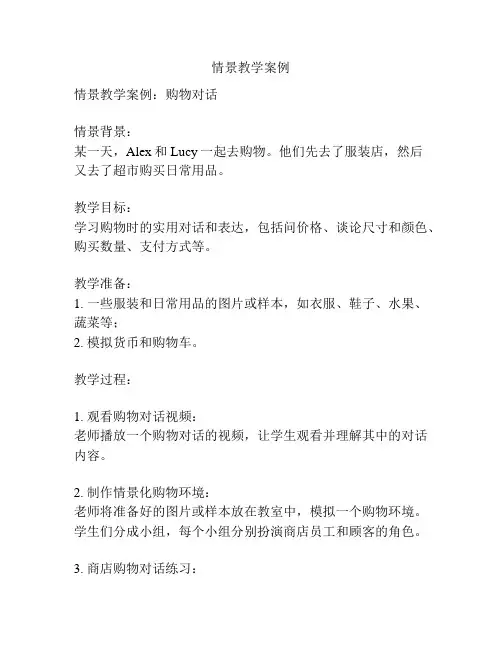
情景教学案例情景教学案例:购物对话情景背景:某一天,Alex和Lucy一起去购物。
他们先去了服装店,然后又去了超市购买日常用品。
教学目标:学习购物时的实用对话和表达,包括问价格、谈论尺寸和颜色、购买数量、支付方式等。
教学准备:1. 一些服装和日常用品的图片或样本,如衣服、鞋子、水果、蔬菜等;2. 模拟货币和购物车。
教学过程:1. 观看购物对话视频:老师播放一个购物对话的视频,让学生观看并理解其中的对话内容。
2. 制作情景化购物环境:老师将准备好的图片或样本放在教室中,模拟一个购物环境。
学生们分成小组,每个小组分别扮演商店员工和顾客的角色。
3. 商店购物对话练习:商店员工和顾客进行购物对话练习,涉及以下内容:- 顾客询问价格:学生们学会用英语问“多少钱?”。
- 顾客询问尺寸和颜色:学生们学会用英语询问尺寸和颜色。
- 顾客决定购买数量:学生们学会用英语表达购买数量。
- 顾客选择支付方式:学生们学会用英语询问和选择支付方式。
4. 练习汇总和小结:集体练习和总结购物对话中学到的实用表达,并互相分享学到的新知识。
5. 超市购物对话练习:学生们在超市环境中进行购物对话练习,将之前学到的对话技巧应用于实际情景中。
6. 总结和评估:老师与学生们一起总结本节课的学习内容,并进行小测验来评估学生的掌握程度和进步情况。
7. 作业:布置家庭作业,让学生们写一篇购物对话的实战应用。
以上就是一个购物对话的情景教学案例。
教师可以根据具体情况和学生的水平进行适当调整和变化,以满足不同学生的学习需求。

Office 2010高效办公案例教程项目二使用Word制作精美文档•任务一制作产品介绍文档•任务二制作商品宣传单•任务三制作招聘启事•任务四制作公司组织结构图任务一制作产品介绍文档制作思路首先打开素材文档,然后进行简单的格式设置,再在文档中插入图片并进行编辑,如缩小图片、设置图片与文字的环绕方式,为图片应用系统内置的样式,将图片移到相应文本的右侧。
本任务内容提要一、设置文档基本格式二、插入、编辑和美化图片一、设置文档基本格式打开素材文档,然后设置标题文本的字符格式为方正艺黑简体、小一、加粗、居中对齐。
设置小标题“一、……”“二、……”“三、……”的格式为小四加粗,首行缩进2个字符。
设置其他段落文本的格式为五号、宋体、TimesNew Roman,首行缩进2个字符二、插入、编辑和美化图片插入图片选中“锅具”图片,然后按住【Shift】键向左上方拖动其右下角的控制点,将图片等比例缩小设置图片环绕方式并移动到合适位置将另外两幅图片也等比例缩小,设置环绕方式为“四周型环绕”,并分别放在对应文本的右侧将另外两幅图片的样式分别设置为“中等复杂框架白色”和“剪裁对角线白色”任务二制作商品宣传单制作思路新建文档后插入艺术字并编辑,接着插入图形、文本框并添加文本,然后插入图片并编辑,最后绘制矩形并填充,作为文档的背景。
本任务内容提要一、插入并编辑艺术字二、插入和美化图形三、使用文本框四、插入并编辑图片五、完善商品宣传单一、插入并编辑艺术字新建文档后选择艺术字样式,然后输入艺术字并设置字符格式设置艺术字文本效果在现有艺术字的下方插入艺术字“悠悠奶茶店将于”和“六月六日”二、插入和美化图形在艺术字的下方绘制一个爆炸形,添加文本“开业啦!”,并设置其格式三、使用文本框在“爆炸形1”图形的下方绘制一个横排文本框,然后在其中输入文本,套用样式并设置字号为三号将文本框中第2段和第3段文本首行缩进2个字符,最后4段文本右对齐将最后1行文本套用艺术字样式,并设置其字号为二号设置文本格式并套用艺术字样式四、插入并编辑图片将“项目二”文件夹中的“奶茶”和“奶茶1”图片插入到文档中,并将其文字环绕方式设置为“衬于文字下方”将2张图片下方多余的文字裁去将“奶茶1”图片缩小后套用“柔化边缘椭圆”样式,并移到艺术字“六月六日”处将“奶茶”图片缩小后应用“柔化边缘矩形”样式,并移到页面左下角位置五、完善商品宣传单利用“矩形”工具绘制一个与页面大小相等的矩形,然后设置其填充为渐变,变体为线性向下,预设颜色为麦浪滚滚,并调整第2个渐变光圈的位置为100%任务三制作招聘启事制作思路首先新建文档并输入文本,然后设置文本和段落格式,最后插入剪贴画和艺术字并编辑。
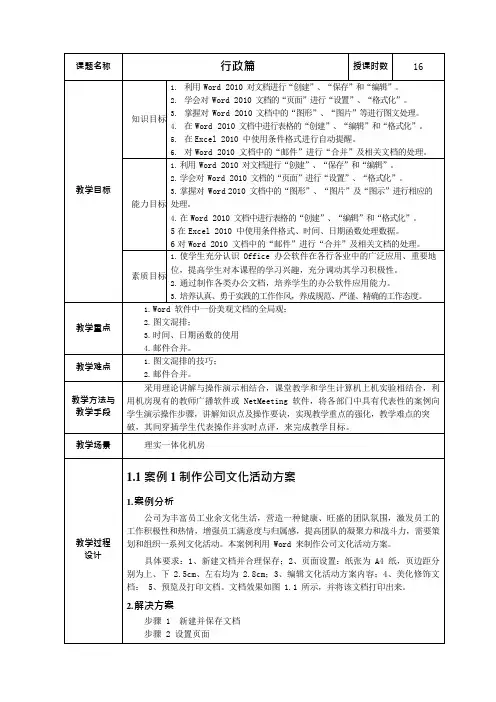
步骤 3 编辑岗位说明书步骤 4 设置“文化活动方案”格式步骤 5 打印文档3.案例小结通过本案例的学习,读者将学会利用 Word 文档的创建、保存、页面设置、文档的录入、编辑等操作,对文档中字符的字体、颜色、大小以及字型的设置,段落的缩进、间距和行距进行设置以及利用项目符号和编号对段落进行相关的美化和修饰,学会对页面的页眉和页脚等进行相应的设置,以及打印机的安装、预览和打印文档等行政部门工作中常用的操作。
1.2案例2 制作公司会议记录表1.案例分析公司的行政管理中,经常会有一些大大小小的会议,比如通过会议来进行某项工作的分配、某个文件精神的传达或某个议题的讨论等等,这就需要制作会议记录表来记录会议的主题、会议时间、主要内容、形成的决定等等。
本案例将利用 Word 来为公司制作一份会议记录表,案例主要涉及的知识点是表格的创建、表格内容的编辑、表格格式的设置。
2.解决方案步骤1 新建并保存文档步骤2 输入表格标题步骤3 创建表格步骤4 编辑表格步骤5 美化表格3.案例小结本案例通过制作“公司会议记录表”、“文件传阅单”、“发文登记表”以及“公司发文单”等表格,使读者学会创建表格,表格中单元格的合并、拆分等表格的编辑操作,同时了解表格内文本的对齐设置,并能对表格和表格中的内容进行相应的设置。
1.3案例3 制作公司简报1.案例分析简报是由组织(企业)内部编发的用来反映情况、沟通信息、交流经验、促进了解的书面报道。
简报有一定的发送范围,起着“报告”的作用。
简报应包括如下内容:(1)报头:简报名称、期数、编写单位、日期;(2)正文:标题、前言、主要内容、结尾;(3)报尾:抄报抄送单位、发送范围、印数等;(4)简报后可附附件。
2.解决方案步骤1 新建并保存文档步骤2 设置简报页面步骤3 编辑简报步骤4 制作简报封面步骤5 美化修饰简报正文步骤6 添加页码步骤7 预览整体效果。
3.案例小结本案例通过运用 Word 制作公司简报、企业成立公告、公司小报及请柬以,介绍了 Word 文档的图文混排的制作方法,包括艺术字、文本框、图片、形状等图形的制作、编辑和修饰以及对图形进行组合等操作。
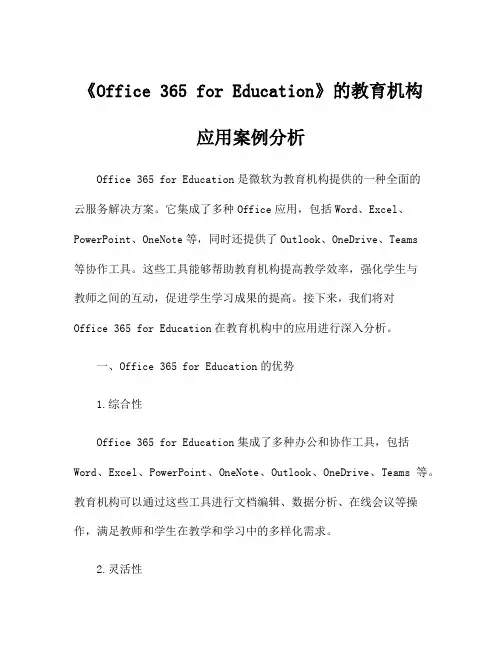
《Office 365 for Education》的教育机构应用案例分析Office 365 for Education是微软为教育机构提供的一种全面的云服务解决方案。
它集成了多种Office应用,包括Word、Excel、PowerPoint、OneNote等,同时还提供了Outlook、OneDrive、Teams等协作工具。
这些工具能够帮助教育机构提高教学效率,强化学生与教师之间的互动,促进学生学习成果的提高。
接下来,我们将对Office 365 for Education在教育机构中的应用进行深入分析。
一、Office 365 for Education的优势1.综合性Office 365 for Education集成了多种办公和协作工具,包括Word、Excel、PowerPoint、OneNote、Outlook、OneDrive、Teams等。
教育机构可以通过这些工具进行文档编辑、数据分析、在线会议等操作,满足教师和学生在教学和学习中的多样化需求。
2.灵活性Office 365 for Education是基于云的服务,教育机构可以根据自身需求选择不同的订阅计划,灵活调整服务规模和功能配置。
同时,教师和学生可以随时随地通过云服务访问和共享文档,方便灵活。
3.安全性Office 365 for Education提供多种安全功能,包括身份验证、加密、数据保护等,确保教育机构的教学和学习数据不会泄露或丢失。
同时,教育机构可以自定义权限设置,精细管理用户的访问权限。
4.协作性Office 365 for Education提供了一系列协作工具,包括Teams、OneDrive等,教师和学生可以通过这些工具方便地进行团队合作、文件共享、在线沟通等操作,提升教学和学习的效率和质量。
二、Office 365 for Education的应用案例分析1.教学文档管理教育机构可以利用OneDrive存储上传课件、学习资料、教学文档等资料,并将其共享给学生和其他老师。
